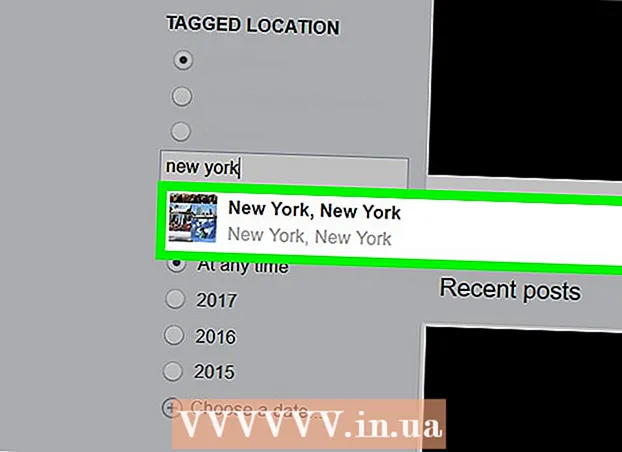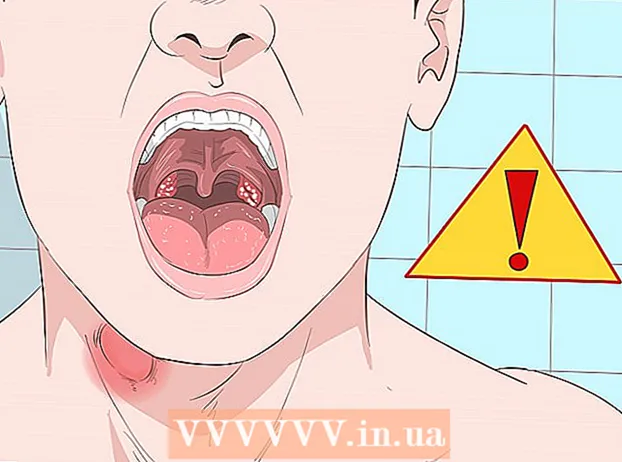作者:
Roger Morrison
创建日期:
8 九月 2021
更新日期:
1 七月 2024

内容
您要安装Windows 7吗? 您不必是专业人士,也不必阅读混乱的手册。只需按照以下指南进行操作,即可立即在该计算机上安装Windows 7!
踩
方法1(共2):使用光盘安装
清洁安装
全新安装适合希望在计算机上全新安装Windows(通过擦除硬盘驱动器上的所有数据然后安装Windows)或尚未安装操作系统的计算机的用户。
 转到计算机的BIOS。 关闭要在其上安装Windows的计算机,然后再次将其打开。当出现BIOS屏幕时(或者您收到一条消息,要求您按某个键),请按 德尔, 退出, F2, F10 或者 F9 (取决于您的计算机主板)进入BIOS。通常,正确的键会显示在屏幕上。
转到计算机的BIOS。 关闭要在其上安装Windows的计算机,然后再次将其打开。当出现BIOS屏幕时(或者您收到一条消息,要求您按某个键),请按 德尔, 退出, F2, F10 或者 F9 (取决于您的计算机主板)进入BIOS。通常,正确的键会显示在屏幕上。 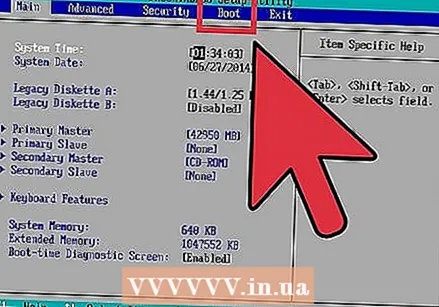 进入BIOS中的引导选项菜单。 BIOS的引导选项菜单的名称和位置可能与插图有所不同,但是如果仔细搜索,最终会找到它。
进入BIOS中的引导选项菜单。 BIOS的引导选项菜单的名称和位置可能与插图有所不同,但是如果仔细搜索,最终会找到它。 - 如果找不到此菜单,请在Internet上搜索BIOS的名称(通常在BIOS菜单中找到)以获取更多信息。
 选择CD-ROM作为计算机的第一启动设备。
选择CD-ROM作为计算机的第一启动设备。- 尽管这可能因计算机而异,但是引导选项菜单通常是移动设备名称的列表,您可以在其中将CD-ROM指定为第一个引导设备。它也可以是可以设置引导顺序的设备列表。如果遇到问题,请查阅手册或互联网。
 保存设置。 按屏幕上指示的按钮或从BIOS菜单中选择保存选项以保存您的配置。
保存设置。 按屏幕上指示的按钮或从BIOS菜单中选择保存选项以保存您的配置。 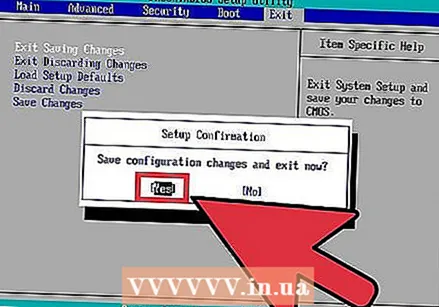 关闭计算机。 使用通过当前操作系统关闭的选项来关闭计算机,或按住开/关按钮直到计算机关闭。
关闭计算机。 使用通过当前操作系统关闭的选项来关闭计算机,或按住开/关按钮直到计算机关闭。  打开电脑电源,然后将Windows 7 DVD插入CD / DVD驱动器。
打开电脑电源,然后将Windows 7 DVD插入CD / DVD驱动器。 从光盘启动计算机。 将光盘放入光盘驱动器后,启动计算机。当计算机启动时,在询问您是否要从磁盘启动时,按一个键。选择此选项后,将开始加载Windows安装程序。
从光盘启动计算机。 将光盘放入光盘驱动器后,启动计算机。当计算机启动时,在询问您是否要从磁盘启动时,按一个键。选择此选项后,将开始加载Windows安装程序。 - 如果不询问您是否要从磁盘启动,则可能是做错了什么。重复上述步骤来解决问题。
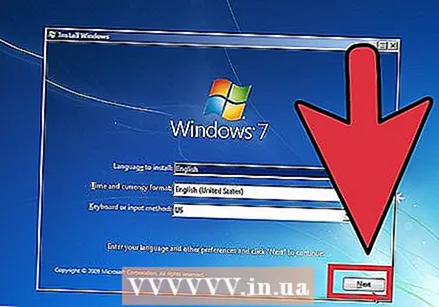 选择您的Windows安装程序选项。 加载Windows安装程序时,您将看到一个窗口。选择您的首选语言,键盘布局和时间/货币,然后单击 下一个.
选择您的Windows安装程序选项。 加载Windows安装程序时,您将看到一个窗口。选择您的首选语言,键盘布局和时间/货币,然后单击 下一个.  按下按钮 现在安装.
按下按钮 现在安装.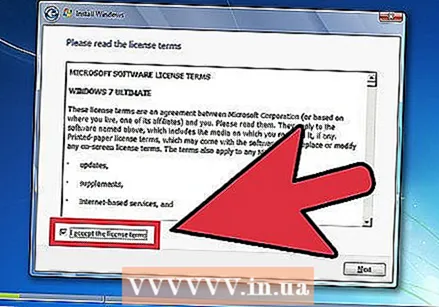 接受许可条款。 阅读Microsoft软件许可条款,检查 我同意证书条款 然后点击 下一个.
接受许可条款。 阅读Microsoft软件许可条款,检查 我同意证书条款 然后点击 下一个.  选择 风俗 安装。
选择 风俗 安装。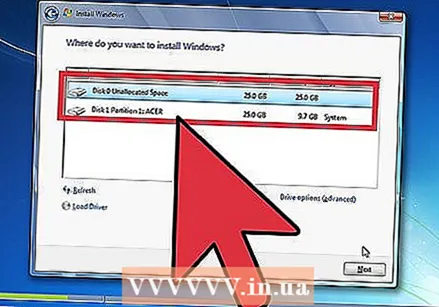 确定要安装Windows的硬盘驱动器和分区。 硬盘驱动器是计算机上用于数据存储的物理部分,并且将硬盘“划分”为多个单独的部分。
确定要安装Windows的硬盘驱动器和分区。 硬盘驱动器是计算机上用于数据存储的物理部分,并且将硬盘“划分”为多个单独的部分。 - 如果硬盘驱动器中包含数据,请删除它或 格式 磁盘。
- 从硬盘驱动器列表中选择硬盘驱动器。
- 点击 车站选项(高级).
- 点击 格式 在站选项中。
- 如果您的计算机没有分区,请首先创建分区,以便可以在其上安装Windows。
- 从硬盘驱动器列表中选择硬盘驱动器。
- 点击 车站选项(高级).
- 选择 新的 在站选项中。
- 选择大小并单击 好的.
- 如果硬盘驱动器中包含数据,请删除它或 格式 磁盘。
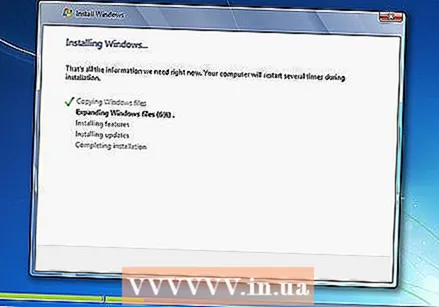 在首选的硬盘驱动器和分区上安装Windows。 确定Windows的安装位置后,选择该位置并单击 下一个。 Windows将开始安装。
在首选的硬盘驱动器和分区上安装Windows。 确定Windows的安装位置后,选择该位置并单击 下一个。 Windows将开始安装。
升级
一种 升级安装会将计算机上的Windows的旧版本更新(例如Windows Vista到Windows 7)。
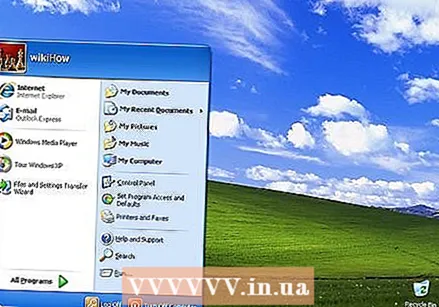 照常启动计算机和当前操作系统。
照常启动计算机和当前操作系统。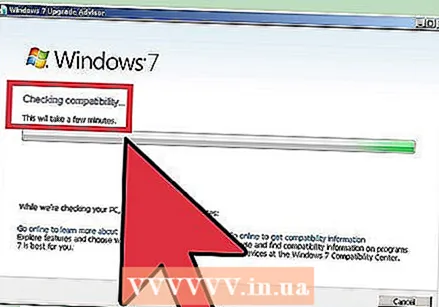 检查您的计算机是否适合Windows 7。 这 Windows 7升级顾问 扫描您的计算机是否符合升级到Windows 7的资格。在此处下载此程序。
检查您的计算机是否适合Windows 7。 这 Windows 7升级顾问 扫描您的计算机是否符合升级到Windows 7的资格。在此处下载此程序。  准备要安装Windows的计算机。
准备要安装Windows的计算机。- 扫描您的计算机中是否存在恶意软件。恶意软件会阻止Windows正确安装。
- 停用或删除任何防病毒软件,因为它们可能会干扰Windows的安装。
- 删除不必要的程序以加快升级速度。您可以在Windows 7安装完成后重新安装它。
- 使用Windows Update更新Windows。
- 删除不必要的文件以加快升级速度。
- 备份硬盘驱动器,以防安装失败并丢失个人文件。 (可能)。
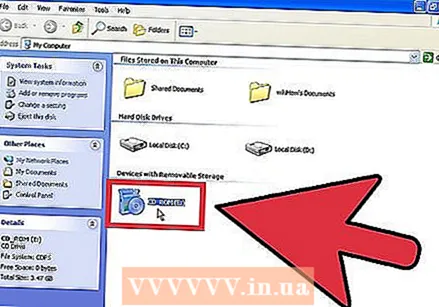 现在,将Windows 7安装光盘插入计算机。
现在,将Windows 7安装光盘插入计算机。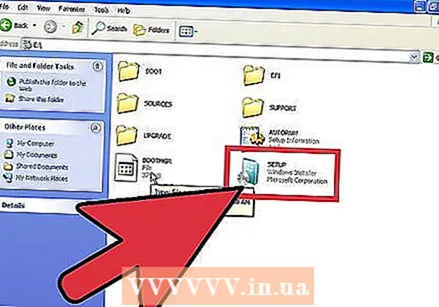 启动Windows安装程序。 驱动器启动后,单击开始→计算机。然后双击Windows 7安装程序磁盘驱动器,然后双击 安装程序 在光盘上。启动安装程序。
启动Windows安装程序。 驱动器启动后,单击开始→计算机。然后双击Windows 7安装程序磁盘驱动器,然后双击 安装程序 在光盘上。启动安装程序。 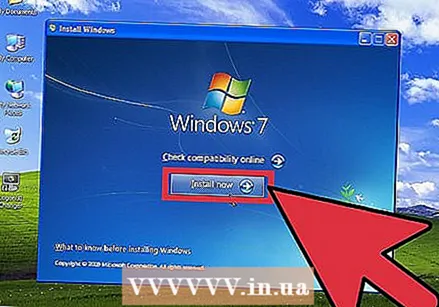 点击 现在安装.
点击 现在安装.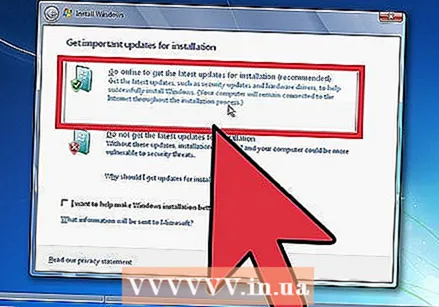 决定是否为Windows安装程序安装更新。 这些更新旨在修复Windows安装程序中的问题,并且安装更新将使您的安装运行更流畅,更稳定。要获取更新,请单击 从Internet下载最新的安装更新(推荐)。要跳过更新,请单击 不要下载安装的最新更新.
决定是否为Windows安装程序安装更新。 这些更新旨在修复Windows安装程序中的问题,并且安装更新将使您的安装运行更流畅,更稳定。要获取更新,请单击 从Internet下载最新的安装更新(推荐)。要跳过更新,请单击 不要下载安装的最新更新. 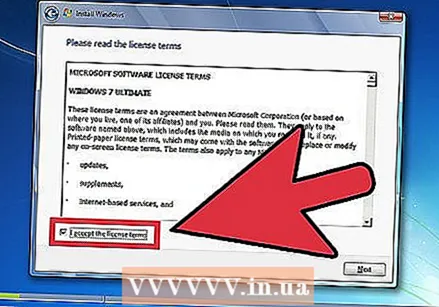 接受许可条款。 查看Microsoft软件许可条款,检查 我同意证书条款 然后点击 下一个.
接受许可条款。 查看Microsoft软件许可条款,检查 我同意证书条款 然后点击 下一个.  选择 升级安装。
选择 升级安装。
===从USB记忆棒或外部驱动器安装===

在USB记忆棒或外部驱动器上安装Windows安装程序
首先,您需要将Windows安装程序中的文件提取到磁盘上,然后才能继续。
 在您的计算机中放入至少4 GB的存储介质。
在您的计算机中放入至少4 GB的存储介质。 从媒体获取您的个人文件。
从媒体获取您的个人文件。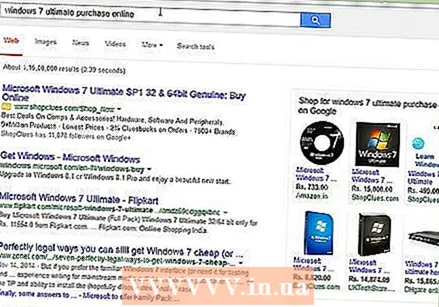 下载Windows 7安装程序ISO。 ISO文件是磁盘映像文件。 注意:此下载可能需要一些时间,具体取决于您的Internet连接速度。
下载Windows 7安装程序ISO。 ISO文件是磁盘映像文件。 注意:此下载可能需要一些时间,具体取决于您的Internet连接速度。- 您可以在此处找到下载链接列表。
- 如果该网站的链接不起作用,请单击此处下载链接列表。
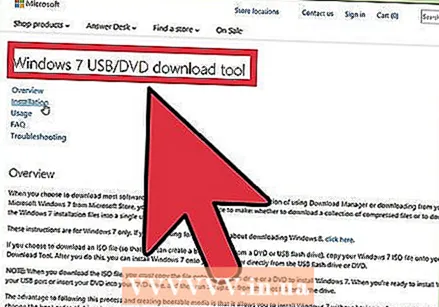 下载并安装 Windows 7 USB / DVD下载工具 通过 这个连结.
下载并安装 Windows 7 USB / DVD下载工具 通过 这个连结.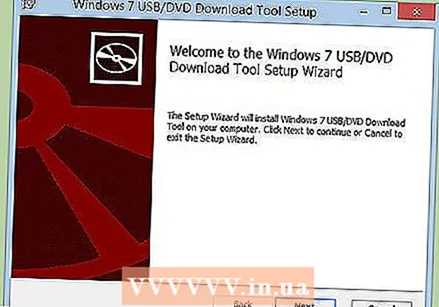 ISO完成下载后,请打开 Windows 7 USB / DVD下载工具.
ISO完成下载后,请打开 Windows 7 USB / DVD下载工具.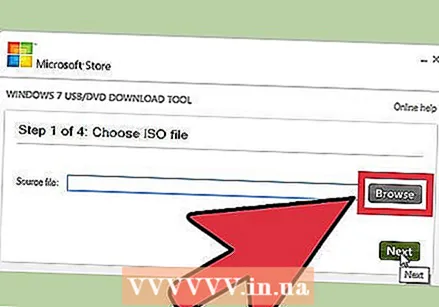 选择ISO。 在窗口中 第1步,共4步: 选择ISO文件 的 Windows 7 USB / DVD下载工具,通过按选择下载的ISO文件 树叶 然后点击 下一个 继续进行。
选择ISO。 在窗口中 第1步,共4步: 选择ISO文件 的 Windows 7 USB / DVD下载工具,通过按选择下载的ISO文件 树叶 然后点击 下一个 继续进行。 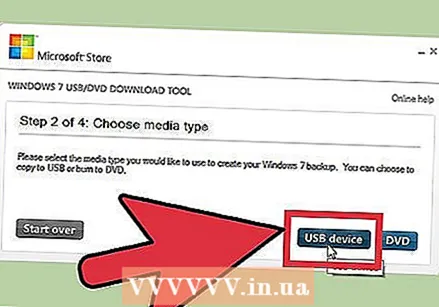 在窗口中 第2步,共4步:选择媒体类型 你选 USB设备.
在窗口中 第2步,共4步:选择媒体类型 你选 USB设备. 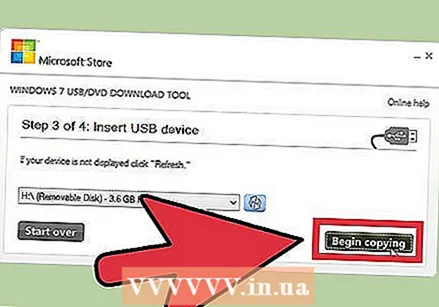 在窗口中 第3步,共4步:插入USB设备 选择要放置安装文件的驱动器,然后单击 开始复制.
在窗口中 第3步,共4步:插入USB设备 选择要放置安装文件的驱动器,然后单击 开始复制. - 您收到一条带有文本的错误消息 可用空间不足然后点击按钮 擦除USB设备,与您 删除磁盘上的所有文件.
 作为 Windows 7 USB / DVD下载工具 已将ISO提取到USB记忆棒中,该记忆棒已准备好安装Windows。
作为 Windows 7 USB / DVD下载工具 已将ISO提取到USB记忆棒中,该记忆棒已准备好安装Windows。- 现在,您可以删除不再需要的ISO文件。
清洁安装
全新安装适合那些想要在其计算机上完全全新安装Windows(通过擦除硬盘驱动器上的所有数据然后安装Windows)或没有操作系统的计算机的用户。 (注意:较旧的计算机可能无法通过USB记忆棒执行全新安装。)
 确保提取Windows 7安装程序的磁盘已连接到计算机。
确保提取Windows 7安装程序的磁盘已连接到计算机。 转到计算机的BIOS。 关闭要在其上安装Windows的计算机,然后再次将其打开。当出现BIOS屏幕(或提示您按一个键)时,按 德尔, 退出, F2, F10 或者 F9 (取决于您的计算机主板)进入BIOS。屏幕底部通常会显示进入BIOS所需的密钥。
转到计算机的BIOS。 关闭要在其上安装Windows的计算机,然后再次将其打开。当出现BIOS屏幕(或提示您按一个键)时,按 德尔, 退出, F2, F10 或者 F9 (取决于您的计算机主板)进入BIOS。屏幕底部通常会显示进入BIOS所需的密钥。 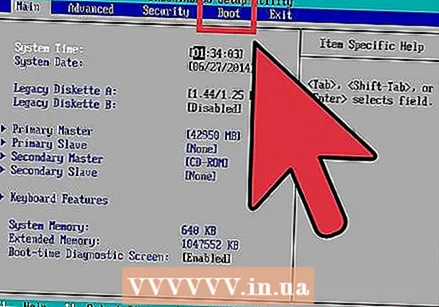 进入BIOS启动选项菜单。 BIOS的引导选项菜单的名称和位置可能与插图有所不同,但是如果仔细搜索,最终会找到它。
进入BIOS启动选项菜单。 BIOS的引导选项菜单的名称和位置可能与插图有所不同,但是如果仔细搜索,最终会找到它。 - 如果找不到此菜单,请在Internet上搜索BIOS的名称(通常在BIOS菜单中找到)以获取更多信息。
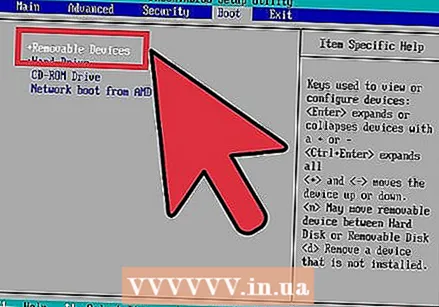 选择USB记忆棒作为计算机的第一启动设备。
选择USB记忆棒作为计算机的第一启动设备。- 如果您的USB记忆棒未列为启动设备,则您的计算机不支持它。
- 尽管此方法因计算机而异,但引导菜单通常包含您可以滑动的设备列表,其中USB记忆棒是第一个引导设备。它也可以是可以单独放入引导顺序的设备列表。如果您再也找不到手册,请查阅手册或互联网。
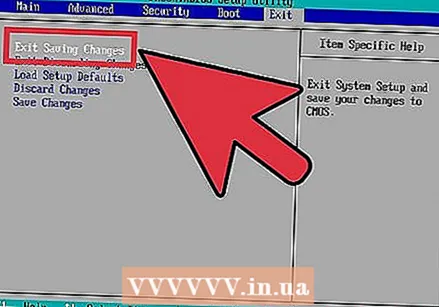 保存新设置。 按屏幕上指示的按钮或在BIOS菜单中选择保存选项以保存您的配置。
保存新设置。 按屏幕上指示的按钮或在BIOS菜单中选择保存选项以保存您的配置。 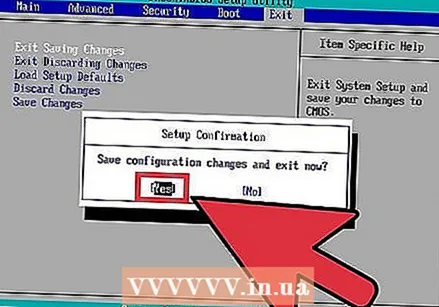 关闭计算机。 使用当前操作系统中的“关机”选项关闭计算机,或按住计算机上的“开始”按钮直至其关闭。
关闭计算机。 使用当前操作系统中的“关机”选项关闭计算机,或按住计算机上的“开始”按钮直至其关闭。  重新打开计算机。 您的计算机现在应该启动到Windows安装程序。
重新打开计算机。 您的计算机现在应该启动到Windows安装程序。 - 当计算机询问您是否要从CD引导时,请按一个键。 Windows安装程序将加载。
- 重要信息:如果出现错误 CD / DVD设备驱动程序丢失 在安装过程中,单击 取消 在错误消息中,然后返回到“欢迎”屏幕。当您回到欢迎屏幕时,请从计算机上拔下USB记忆棒,然后将其插入计算机上的另一个USB端口,然后您可以继续进行安装。
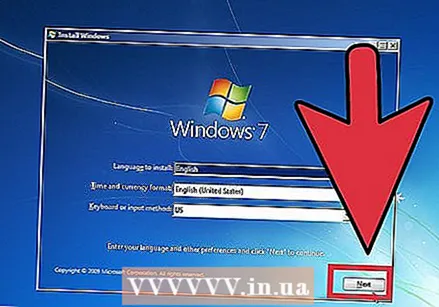 选择您的Windows安装程序选项。 加载Windows安装程序时,您将看到一个窗口。选择您的首选语言,键盘布局和时间/货币,然后单击 下一个.
选择您的Windows安装程序选项。 加载Windows安装程序时,您将看到一个窗口。选择您的首选语言,键盘布局和时间/货币,然后单击 下一个.  点击 现在安装.
点击 现在安装.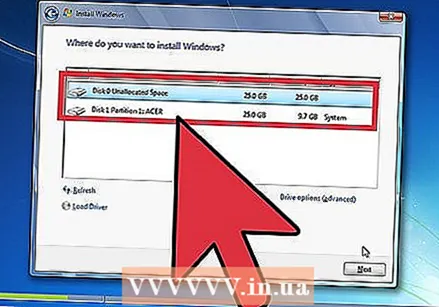 接受许可条款。 阅读Microsoft软件许可条款,检查 我同意证书条款 然后点击 下一个.
接受许可条款。 阅读Microsoft软件许可条款,检查 我同意证书条款 然后点击 下一个. 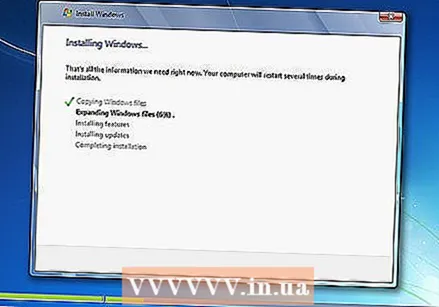 选择 风俗 安装。
选择 风俗 安装。 确定要安装Windows的硬盘驱动器和分区。 硬盘驱动器是计算机上用于数据存储的物理部分,并且将硬盘驱动器分区“划分”为单独的部分。
确定要安装Windows的硬盘驱动器和分区。 硬盘驱动器是计算机上用于数据存储的物理部分,并且将硬盘驱动器分区“划分”为单独的部分。 - 如果硬盘驱动器仍包含数据,请删除它或 格式 磁盘。
- 从硬盘驱动器列表中选择硬盘驱动器。
- 点击 车站选项(高级).
- 点击 格式 在站选项中。
- 如果您的计算机还没有分区,请创建分区以在其上安装Windows。
- 从硬盘驱动器列表中选择硬盘驱动器。
- 点击 车站选项(高级).
- 选择 新的 从“站”选项中。
- 选择大小并单击 好的.
- 如果硬盘驱动器仍包含数据,请删除它或 格式 磁盘。
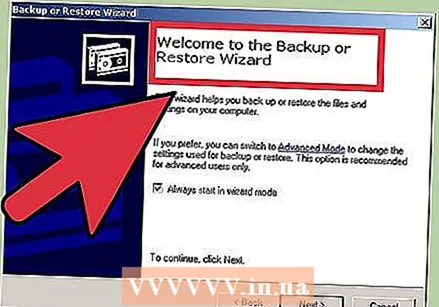 在首选的硬盘驱动器和分区上安装Windows。 确定Windows的安装位置后,选择该位置并单击 下一个。 Windows将被安装。
在首选的硬盘驱动器和分区上安装Windows。 确定Windows的安装位置后,选择该位置并单击 下一个。 Windows将被安装。
升级
一种 升级安装会将计算机上的Windows的旧版本更新(例如Windows Vista到Windows 7)。
 检查您的计算机是否与Windows 7兼容。 这 Windows 7升级顾问 扫描您的计算机,以确定您是否有资格升级到Windows7。在此处下载该程序。
检查您的计算机是否与Windows 7兼容。 这 Windows 7升级顾问 扫描您的计算机,以确定您是否有资格升级到Windows7。在此处下载该程序。  准备要安装Windows的计算机。
准备要安装Windows的计算机。- 扫描您的计算机中是否存在恶意软件。恶意软件会阻止Windows正确安装。
- 停用或删除所有防病毒软件,因为它们可能会干扰Windows的安装。
- 删除不必要的程序以加快升级速度。 Windows 7准备就绪后,您可以重新安装它。
- 使用Windows Update更新Windows。
- 删除一些不必要的文件以加快升级速度。
- 备份硬盘驱动器,以防安装失败并丢失所有文件。 (可能)。
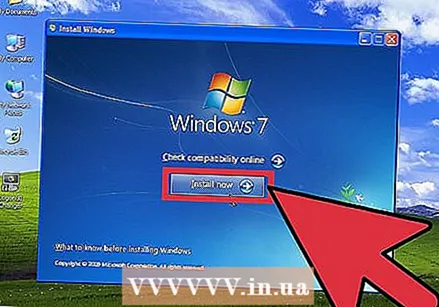 确保计算机上安装了Windows安装程序的存储介质。
确保计算机上安装了Windows安装程序的存储介质。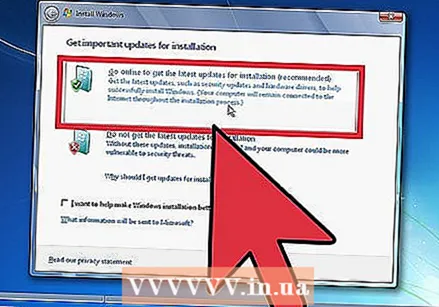 启动Windows安装程序。 单击开始→计算机,双击Windows 7安装USB记忆棒,然后双击 安装程序 在磁盘或棒上。启动安装程序。
启动Windows安装程序。 单击开始→计算机,双击Windows 7安装USB记忆棒,然后双击 安装程序 在磁盘或棒上。启动安装程序。 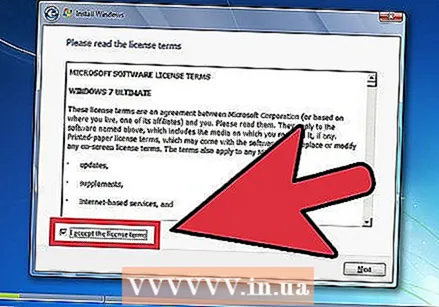 点击 现在安装.
点击 现在安装.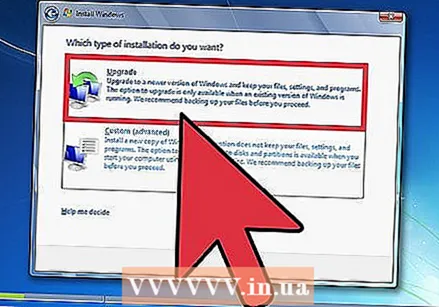 决定是否为Windows安装程序安装更新。 这些更新旨在解决Windows安装程序中的问题,并且安装更新可以使安装更流畅,更稳定。要获取更新,请单击 从Internet下载最新的安装更新(推荐)。要跳过更新,请单击 不要下载安装的最新更新.
决定是否为Windows安装程序安装更新。 这些更新旨在解决Windows安装程序中的问题,并且安装更新可以使安装更流畅,更稳定。要获取更新,请单击 从Internet下载最新的安装更新(推荐)。要跳过更新,请单击 不要下载安装的最新更新. 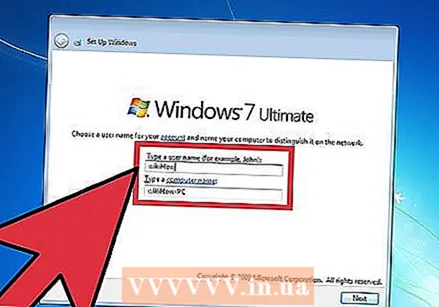 接受许可条款。 阅读Microsoft软件的许可条款,请检查 我同意证书条款 然后点击 下一个.
接受许可条款。 阅读Microsoft软件的许可条款,请检查 我同意证书条款 然后点击 下一个. 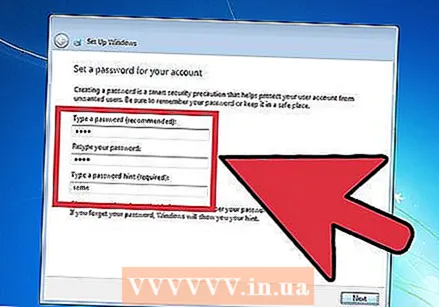 选择 升级安装。
选择 升级安装。
方法2之2:安装后
在安装Windows之后以及计算机启动到Windows 7之后,将执行以下步骤。
 输入您的用户名和计算机名称,然后单击 下一个.
输入您的用户名和计算机名称,然后单击 下一个.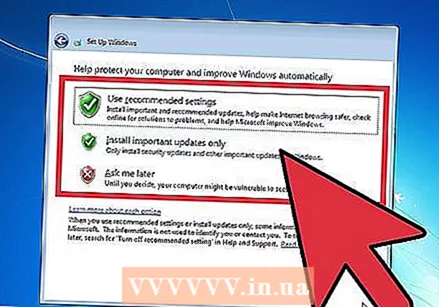 输入密码,然后单击 下一个. 如果您不需要密码,请将文本字段留空,然后单击 下一个.
输入密码,然后单击 下一个. 如果您不需要密码,请将文本字段留空,然后单击 下一个. 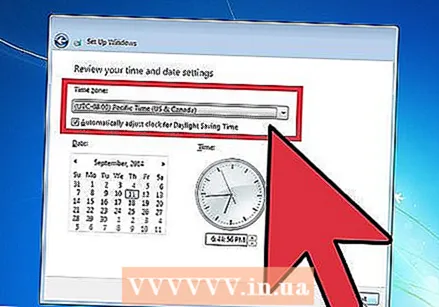 输入您的产品密钥,然后单击 下一个. 如果您购买了产品密钥,则可以在Windows 7 CD的CD盒中找到产品密钥。要跳过输入产品密钥的步骤,请单击 下一个,此后可以试用30天的Windows,并且在此期限之后,您必须输入产品密钥。
输入您的产品密钥,然后单击 下一个. 如果您购买了产品密钥,则可以在Windows 7 CD的CD盒中找到产品密钥。要跳过输入产品密钥的步骤,请单击 下一个,此后可以试用30天的Windows,并且在此期限之后,您必须输入产品密钥。 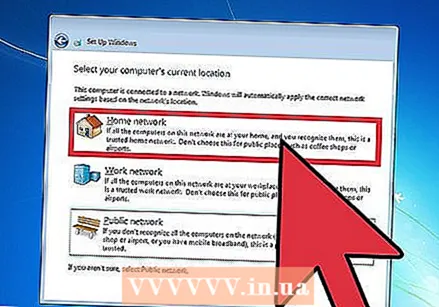 选择Windows Update设置。
选择Windows Update设置。- 使用推荐的设置 自动按照Microsoft的建议设置更新和安全设置。
- 仅安装重要更新 确保您的计算机仅安装必要的更新。
- 稍后再问 除非您做出决定,否则将禁用您的安全性。
 设置时间和时区。
设置时间和时区。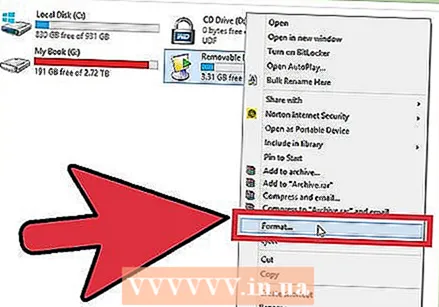 设置网络类型。
设置网络类型。- 如果计算机连接到您自己的个人网络,请选择 家庭网络.
- 如果您在工作时已连接到网络,请选择 商业网络.
- 如果您在餐馆和商店等地方连接到公共网络,请选择 公共网络.
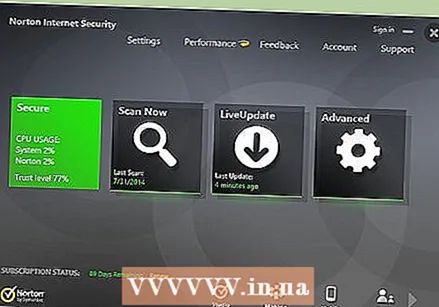 您的计算机现在可以使用了!
您的计算机现在可以使用了!- 准备好计算机后,将USB记忆棒恢复为默认设置(如果您选择了 使用USB记忆棒或外部驱动器进行安装). 您可以将USB记忆棒重置为其默认设置,并通过在“开始”→“计算机”中右键单击您的USB记忆棒,然后单击“恢复”来恢复文件。 格式, 然后 设备的默认设置 格式,然后单击 开始 点击, 它将永久删除USB记忆棒中的所有数据。格式化USB记忆棒后,您可以将文件放回上面。
- 确保重新安装以前删除的所有软件,然后重新激活安全软件。 还要运行一次Windows Update,以提高计算机的安全性,以便获得最新的安全更新。
Windows 7系统要求
1 GHz或更快的32位(x86)或64位(x64)处理器
1 GB(32位)RAM或2 GB(64位)RAM
16 GB可用硬盘空间(32位)或20 GB(64位)
带有WDDM 1.0或更高版本驱动程序的DirectX 9图形卡
生活必需品
磁盘安装
- Windows 7安装光盘
- 磁盘驱动器
- 适用电脑
USB安装
清洁安装
- USB记忆棒(最小4 GB)
- 互联网连接(用于下载ISO和USB提取软件)
- 将文件提取到USB记忆棒的计算机。
- USB端口
- 适用电脑
升级安装
- Windows的现有安装(建议使用Windows XP或Vista)
- USB记忆棒(最小4 GB)
- 互联网连接(用于下载ISO和USB提取软件)
- 一台将文件提取到USB记忆棒的计算机。
- USB端口
- 适用电脑